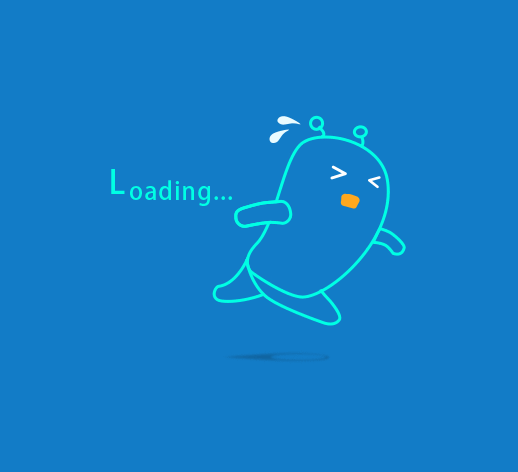系统安装
这里的教程适用于UEFI+BIOS启动
装的过程需要联网
1. 连接网络
1.1 扫描当前互联网设备
$ ip link1.2 启用设备
$ ip link set 设备名 up1.3 扫描WiFi
$ iwlist 设备名 scan | grep ESSID1.4 连接网络
$ wpa_passphrase SSID passwd > internet.conf分配IP
$ systemctl start dhcdcp1.6 测试连上网络
$ ping www.baidu.com 能ping通即可
2. 设置时区
timedatectl set-ntp true3.分区
> 我这里装到sda上,且sda 大小为64g,要查看你的分区表,可以`$ fdisk -l` 3.1 编辑磁盘
fdisk /dev/sda #给sda分区
g # 清除原有分区并创建一个GPT分区表
n # 创建一个新的分区/dev/sda1 -- 引导分区
# 接下来选择分区编号、起始位置、终止位置(分区大小,可用“+300M”的形式)
n # 创建一个swap分区/dev/sda3 -- SWAP分区(虚拟内存分区,分区不需要太大)
#我设置为1G
n # 创建一个新的分区/dev/sda2 -- 主分区
# 大小我设置为磁盘的所有剩余空间
p # 查看分区结果
w # 写入 3.2 格式化每个分区
$ mkfs.fat -F32 /dev/sda1
$ mkfs.ext4 /dev/sda2
$ mkswap /dev/sda3 3.3 打开swap
$ swapon /dev/sda34.换源
* 编辑 /etc/pacman.d/mirrorlist * 将第一个China下面的Server一行移到最顶上5.安装ArchLinux
5.1 挂载磁盘$ mkdir /mnt/boot #创建启动分区
$ mount /dev/sda1 /mnt/boot #挂载启动分区
$ mount /dev/sda2 /mnt #挂载主分区5.2 开始 安装
$ pacstrap /mnt base linux linux-firmware # 安装Linux基础的软件 5.3生成fstab文件
$ genfstab -U /mnt >> /mnt/etc/fstab6.进入安装好的系统,设置一些本地化操作
6.1 进入系统arch-chroot /mnt6.2 设置时区
$ ln -sf /usr/share/zoneinfo/Asia/Shanghai /etc/localtime #创建软连接
$ hwclock --systohc #同步时间6.3设置语言
$ echo LANG=en_US.UTF-8 > /etc/locale.conf 6.4 设置主机名
$ echo arch > /etc/hostname 6.5编辑hosts
$ vim /etc/hosts #其中加入以下几行
127.0.0.1 localhost
::1 localhost
127.0.1.1 arch.localdomain arch6.6设置root密码
$ passwd